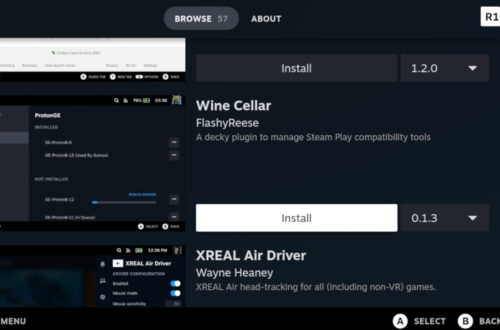Ubisoft Connect и прочие платформы.
Как и я, некоторые могут использовать Ubisoft Connect, собственную DRM Ubisoft, чтобы играть в игру. Независимо от того, купили ли вы его по полной цене или играете через Ubisoft+, есть отличный инструмент, который может не только установить программу запуска, но и слой Proton GE, который нам понадобится для его запуска.
NonSteamLaunchers, созданный Moraroy, — это инструмент, который можно использовать для установки нескольких различных независимых программ запуска, включая Humble Games, Itch.io и Battle.Net, а также Ubisoft Connect. Инструмент также загружает новейший слой Proton GE, добавляет программу запуска в Steam и даже устанавливает конфигурацию контроллера. Это потрясающий маленький инструмент, поэтому позвольте мне показать вам, как:
Шаг 1:
Перейдите на страницу выпусков GitHub для NonSteamLaunchers и загрузите последнюю версию. Для этого перейдите к верхнему варианту NonSteamLaunchers (на момент написания статьи это версия 2.99) и загрузите «Исходный код (zip)».
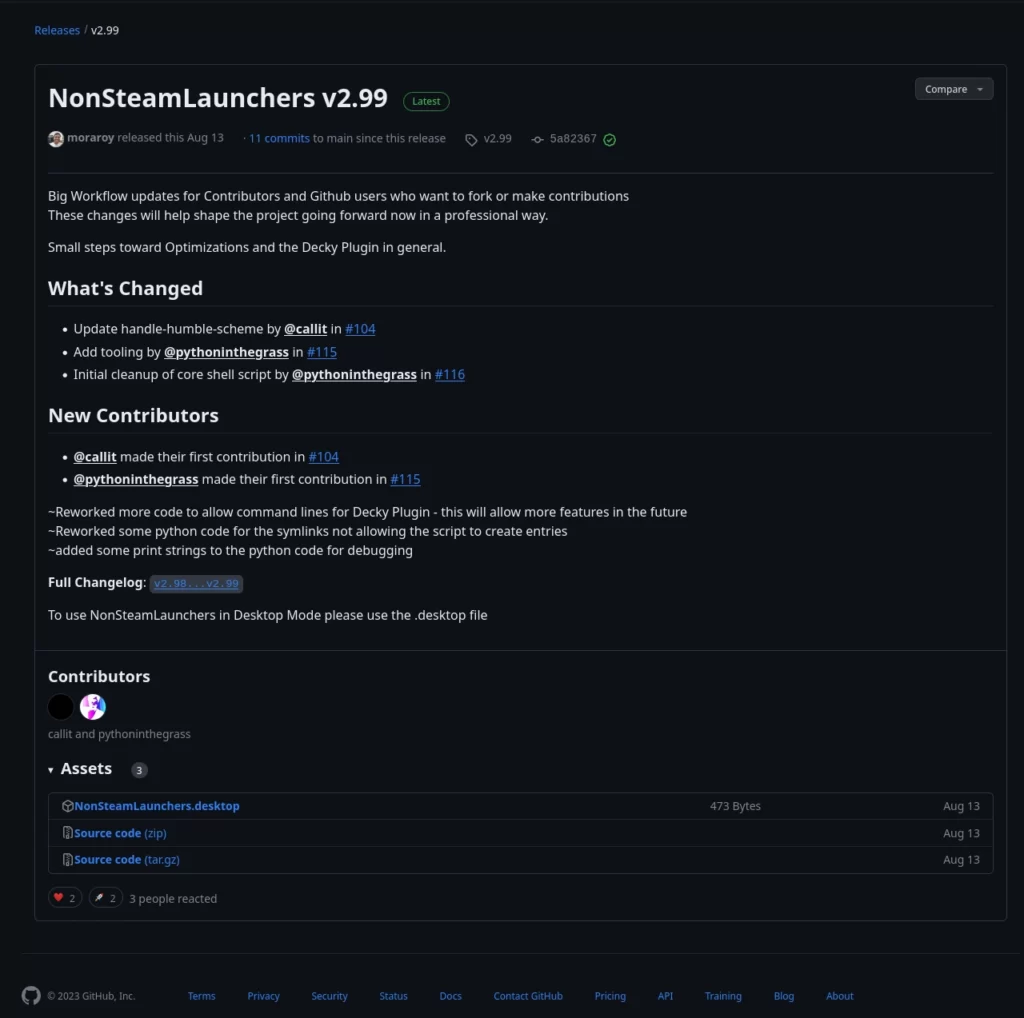
Шаг 2:
Извлеките папку внутри на рабочий стол (или в любое другое место, которое вы предпочитаете). Это не имеет значения, поскольку все будет полностью установлено где-то еще.
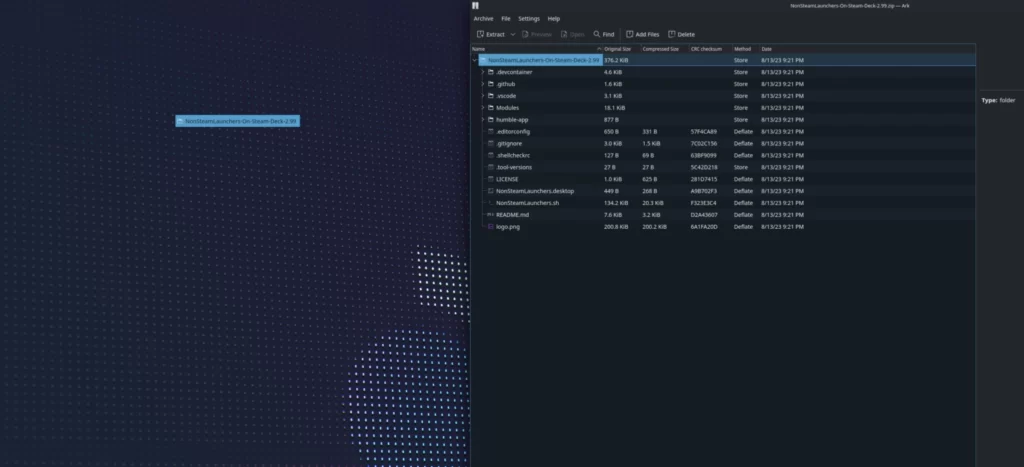
Шаг 3:
Зайдите в папку и запустите приложение NonSteamLaunchers.desktop. Это автоматически откроет новое окно и позволит вам выбрать, какие программы запуска вы хотите установить. Нажмите «Uplay» и нажмите «ОК» внизу. Если вы устанавливаете больше программ запуска, я настоятельно рекомендую также установить флажок «ОТДЕЛЬНЫЕ Идентификаторы приложений» вверху. Теперь приложение автоматически обнаружит и установит новейшую версию Proton GE, а затем загрузит установщик.
ПРИМЕЧАНИЕ. После завершения Steam может автоматически перейти в режим Big Picture. Это значит, что появится новый ярлык, добавленный в Steam. По завершении выйдите из режима Big Picture.
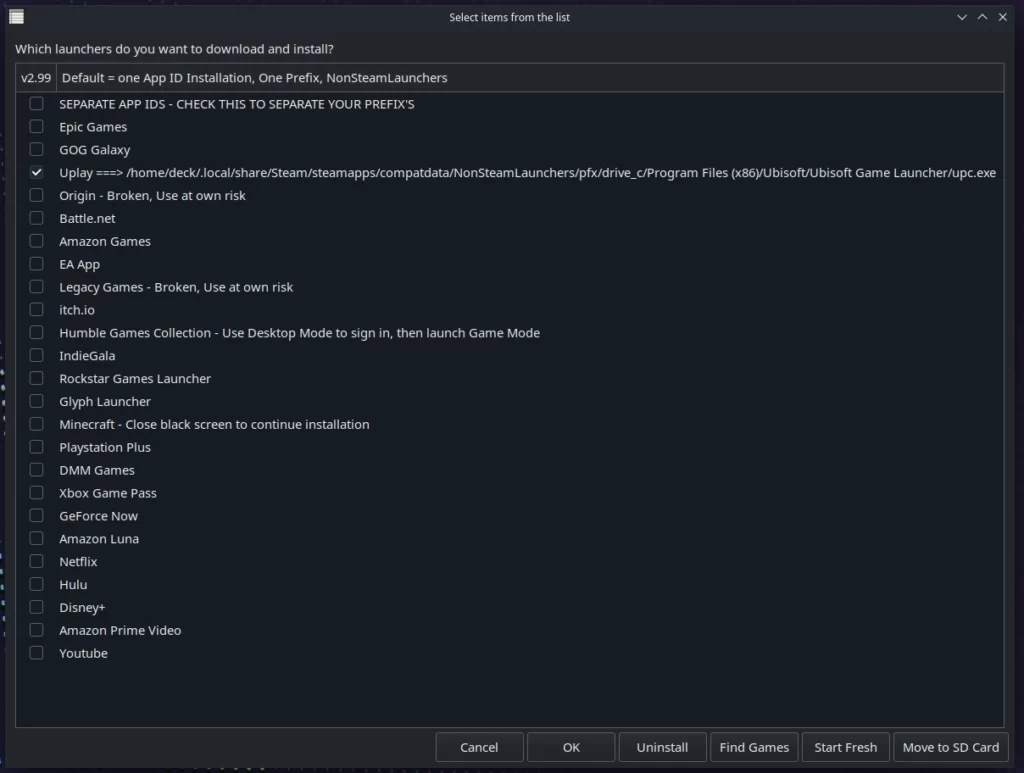
Шаг 4:
С этого момента вы можете делать это в игровом режиме, но я настоятельно рекомендую использовать клавиатуру и мышь в режиме рабочего стола, чтобы упростить задачу.
Теперь, когда вы вернулись, найдите и откройте Ubisoft Connect в своей библиотеке Steam. Все должно быть настроено, и вы можете просто нажать «Играть». Следуйте инструкциям для входа в систему. Возможно, вам также придется использовать свой аутентификатор, и все готово! Теперь вы можете скачать игру.
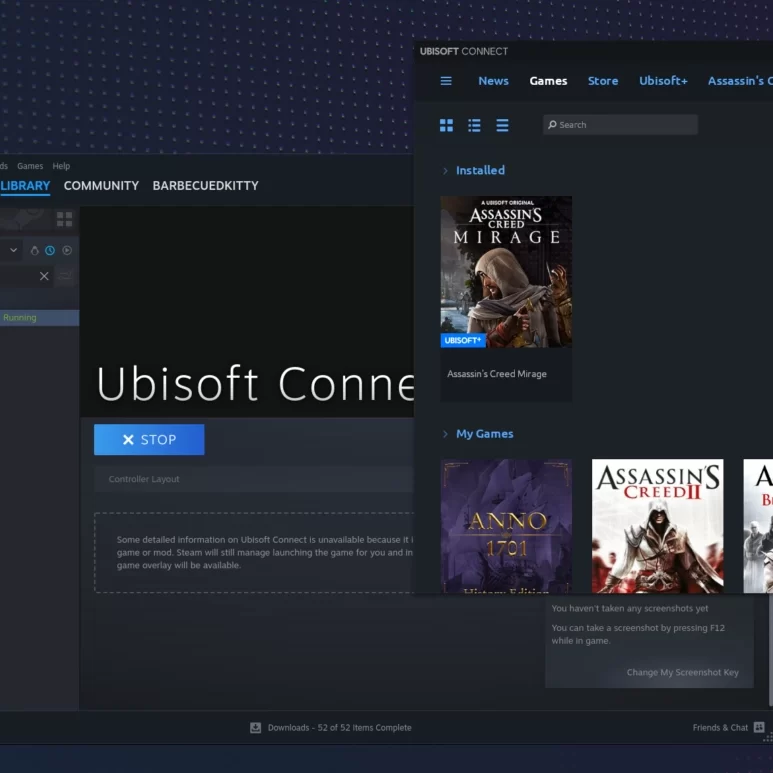
Вот и все! Как только это будет сделано, вы можете нажать «Играть». При первой загрузке может возникнуть небольшая пауза, но это нормально. Я думал это вылет, но в итоге игра загрузилась. При использовании этого метода вам нужно будет зайти в лаунчер, он работает очень хорошо. Независимо от того, какой метод вы используете, это должно работать и в игру можно играть на Steam Deck.